Monitorix es una herramienta liviana de monitoreo de redes informáticas de código abierto que se puede usar para monitorear el rendimiento general del sistema. Recopila datos del sistema y muestra la información en forma de gráficos mediante la interfaz web. Se puede ejecutar en la mayoría de los sistemas operativos basados en Linux, incluidos CentOS, Debian, Ubuntu, FreeBSD, OpenBSD y NetBSD.
Monitorix tiene un amplio conjunto de funciones, algunas de las cuales se enumeran a continuación:
- Promedio de carga del sistema y uso.
- Uso del kernel por procesador.
- Uso global del kernel.
- Estado del sistema HP ProLiant.
- Estadísticas de sensores genéricos.
- Temperaturas de GPU y sensores LM.
- Temperaturas y uso de NVIDIA.
- Temperaturas y estado de la unidad de disco.
- Uso del sistema de archivos y actividad de E/S.
- Tráfico y uso de la red.
En este tutorial, explicaré cómo instalar el servidor de monitoreo Monitorix en Debian 10.
Requisitos
- Un servidor que ejecuta Debian 10.
- Se ha configurado una contraseña raíz en su servidor.
Cómo empezar
Antes de comenzar, se recomienda actualizar su servidor con la última versión. Puede actualizarlo usando el siguiente comando:
apt-get update -y
apt-get upgrade -y
Una vez que su servidor esté actualizado, reinícielo para implementar los cambios.
Instalar Monitorix
Primero, descargue la última versión de Monitoring desde su sitio web oficial usando el siguiente comando:
wget https://www.monitorix.org/monitorix_3.11.0-izzy1_all.deb
Una vez que se complete la descarga, instale el archivo descargado usando el siguiente comando:
dpkg -i monitorix_3.11.0-izzy1_all.deb
El comando anterior producirá algún error de dependencia. Puede resolver cualquier error de dependencia con el siguiente comando:
apt-get install -f
Después de instalar Monitorix, inicie el servicio de Monitorix y habilítelo para que se inicie después de reiniciar el sistema con el siguiente comando:
systemctl start monitorix
systemctl enable monitorix
Salida:
monitorix.service is not a native service, redirecting to systemd-sysv-install. Executing: /lib/systemd/systemd-sysv-install enable monitorix
Ahora puede verificar el servicio Monitorix ejecutando el siguiente comando:
systemctl status monitorix
Debería ver el siguiente resultado:
? monitorix.service - LSB: Start Monitorix daemon
Loaded: loaded (/etc/init.d/monitorix; generated)
Active: active (running) since Sun 2019-12-29 16:05:19 UTC; 30s ago
Docs: man:systemd-sysv-generator(8)
Tasks: 1 (limit: 2359)
Memory: 71.0M
CGroup: /system.slice/monitorix.service
??9827 /usr/bin/monitorix -c /etc/monitorix/monitorix.conf -p /var/run/monitorix.pid
Dec 29 16:05:18 debian10 systemd[1]: Starting LSB: Start Monitorix daemon...
Dec 29 16:05:19 debian10 monitorix[9822]: .
Dec 29 16:05:19 debian10 systemd[1]: Started LSB: Start Monitorix daemon.
Para verificar la versión instalada de Monitorix, ejecute el siguiente comando:
monitorix -v
Deberías obtener el siguiente resultado:
Monitorix version 3.11.0 (14-Mar-2019) by Jordi Sanfeliu <[email protected]> http://www.monitorix.org/
Configurar Monitorix
El archivo de configuración predeterminado para Monitorix se encuentra en /etc/monitorix/monitorix.conf. Deberá editarlo y realizar algunos cambios de acuerdo con los detalles de su sistema.
Puedes editarlo con el siguiente comando:
nano /etc/monitorix/monitorix.conf
Cambie las siguientes líneas:
title = Monitorix Monitoring Server hostname = debian10 host = debian10 hosts_deny = all hosts_allow = 192.168.1.0/24 enabled = y
Guarde y cierre el archivo cuando haya terminado.
A continuación, deberá crear un usuario para autenticar a Monitorix.
Primero, instale el paquete de utilidades de Apache con el siguiente comando:
apt-get install apache2-utils -y
A continuación, cree un usuario para Monitorix con el siguiente comando:
htpasswd -d -c /var/lib/monitorix/htpasswd admin
Se le pedirá que establezca la contraseña para el usuario como se muestra a continuación:
New password: Re-type new password: Adding password for user admin
A continuación, reinicie el servicio Monitorix para implementar los cambios.
systemctl restart monitorix
De manera predeterminada, Monitorix escucha en el puerto 8080. Puede verificarlo con el siguiente comando:
netstat -ant | grep 8080
Salida:
tcp6 0 0 :::8080 :::* LISTEN tcp6 0 0 ::1:8080 ::1:45178 TIME_WAIT
Acceder a la interfaz de usuario web de Monitorix
Ahora, abra su navegador web y escriba la URL http://your-server-ip:8080/monitorix. Será redirigido a la página de inicio de sesión de Monitorix:

Proporcione su nombre de usuario y contraseña de Monitorix y haga clic en Iniciar sesión botón. Debería ver el panel de control de Monitorix en la siguiente página:
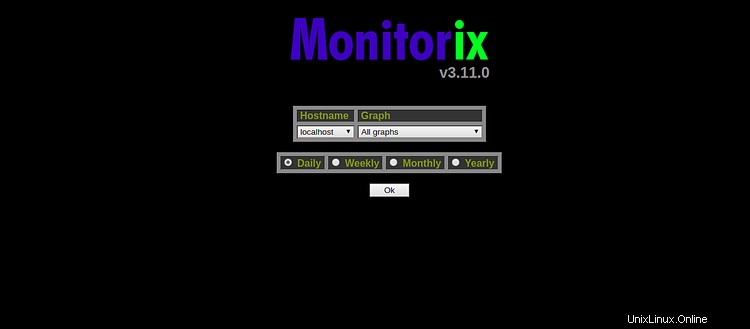

Uso global del núcleo, uso del sistema de archivos y actividad de E/S
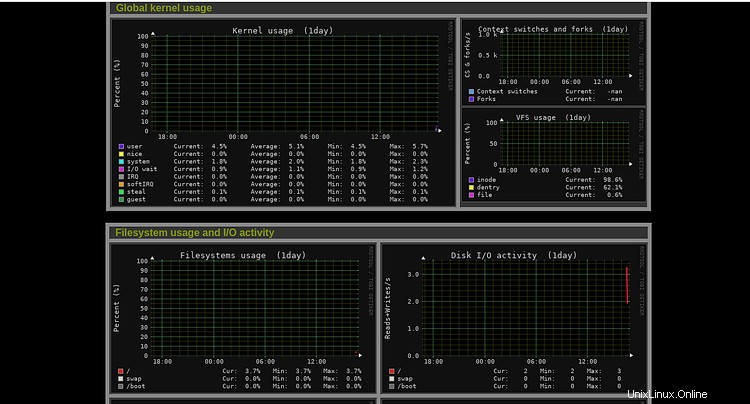
Estadísticas de tráfico, uso y Netstat de la red
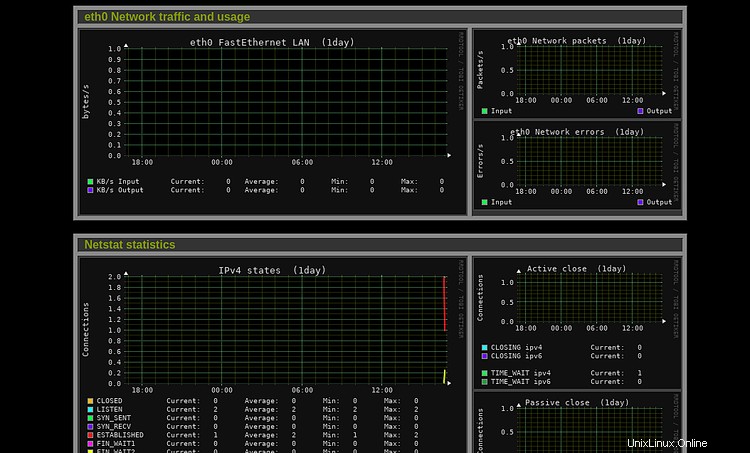
¡Felicidades! ha instalado correctamente el servidor de supervisión Monitorix en Debian 10.